如何在 Windows 11 上超頻 RAM;你應該?
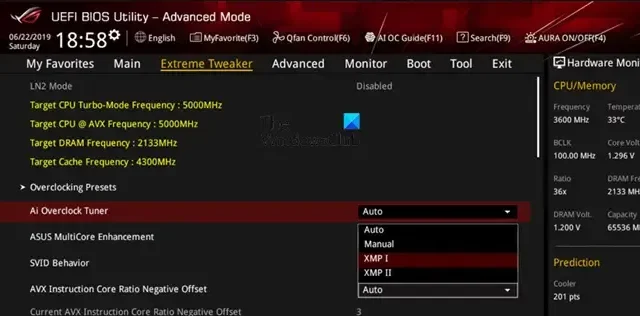
RAM 與 CPU 一樣,是決定您使用 PC 時的體驗的組件之一。 RAM 模組通常以超頻速度進行廣告宣傳。因此,即使您購買全新或二手主機板,您的主機板也可能無法全速運行。時脈速度通常比宣傳的速度慢 50%,因為以較低的速度運行可以保證穩定性。在這篇文章中,我們將了解您是否應該超頻 RAM,以及如果您決定超頻,如何在 Windows 11 上超頻。
你應該超頻你的記憶體嗎?
RAM 超頻可能很複雜,但產生的熱量比 GPU 或 CPU 超頻少。 DDR4 是 RAM 的標準,速度約為 2133MHz 或 2400MHz。 RAM 使用串行存在檢測與電腦通信,包括一組稱為 JEDEC 的工作頻率和時序。像英特爾這樣的製造商可以使用稱為 XMP 的不同配置文件來「欺騙」該系統。記憶體超頻看似沒有問題,事實上,即使超頻出現問題,也不會導致系統不穩定。因此,無論如何,請繼續超頻您的 RAM。
如何在 Windows 11 上超頻 RAM
在我們繼續對內存設備進行超頻之前,首先讓我們使用 CPU-Z 等工具訪問與 RAM 相關的信息,這是一個在超頻之前評估 DRAM 的免費工具。在“內存”選項卡下查找所有資訊。 BIOS 使用的 XMP 設定位於 SPD 選項卡或 Memtest86+ 下。
一旦您掌握了與 RAM 相關的所有信息,就可以開始超頻了。以下是在 Windows 11 上超頻 RAM 的兩種方法。
- 透過更改 XMP 設定檔來超鎖 RAM
- 手動增加 RAM 電壓
讓我們詳細談談它們。
1]使用 XMP 設定檔超頻 RAM
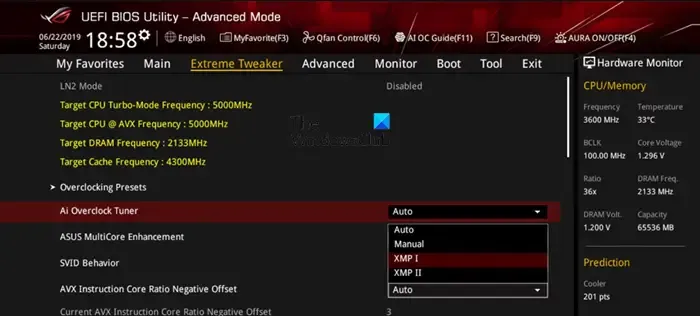
如果您使用的是 Intel 設備,您可以選擇透過變更 XMP 設定檔來超頻 RAM。若要執行相同的操作,請按照下面提到的步驟操作。
- 我們需要從SDP選項卡取得DRAM頻率、時序和時序表。此資訊可以從 CPU-Z 檢索。
- 取得該資訊後,啟動進入 BIOS。
- 啟動進入 BIOS 後,進入 AI Tweaker/Extreme Tweaker/DOCP 標籤(名稱可能取決於您的主機板)。
- 您需要根據製造商宣傳的 RAM 棒規格選擇正確的 XMP 設定檔。
- 完成後,儲存並退出。
重新啟動計算機,並使用免費軟體執行壓力測試。如果不存在穩定性問題,則保留修改的更改,否則,恢復更改。
2]手動增加RAM電壓
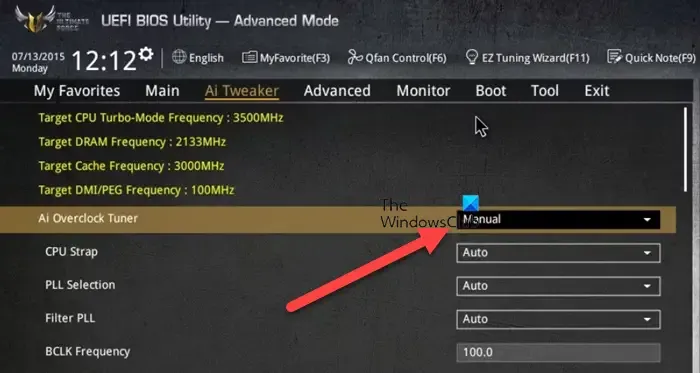
使用XMP,您可以調整頻率和時序,但為了增加電壓,我們需要透過手動路線。為了執行相同的操作,請按照下面提到的步驟。
- 首先,啟動進入 BIOS,然後進入 AI Tweaker/Extreme Tweaker/DOCP 選項卡。
- 現在,在 Ai Overclock Tuner 中選擇手動設定而不是 XMP。
- 您應該以 0.015V 的增量逐漸增加 DRAM 電壓。同樣,您應該以 0.05V 的增量增加 CPU VCCIO 和 CPU System Agent 電壓。請注意,您應該小心不要過度使用它們,因為這可能會導致您的組件故障。
- 您可以使用 XMP 時序來設定 DRAM 時序。
- 最後,儲存並退出BIOS。
一切完成後,執行壓力測試並檢查問題是否已解決。
2666記憶體可以超頻到3200嗎?
RAM 的超頻量取決於多個因素,包括 RAM 模組、主機板和冷卻系統的品質。一般來說,如果您的 DDR4 RAM 額定頻率為 2666 MHz,則可以將其從約 3000 MHz 超頻至 3200 MHz。但是,請務必注意,這可能會根據您的特定組件而有所不同。



發佈留言